티스토리 뷰
- Fifa 23이 모든 플랫폼에서 충돌하고 로딩 화면에서 멈춘다는 몇 가지 불만이 있습니다.
- 이는 최적화되지 않고 버그 및 결함의 연마가 부족하기 때문에 주로 게임 측에서 발생합니다.
- 이러한 문제를 해결하기 위해 플레이어는 GPU 드라이버를 업데이트하고 게임 파일의 무결성을 확인하도록 선택할 수 있습니다.
- 몇 가지 수정 사항 중 하나가 작동할 가능성이 높지만 궁극적으로 EA는 가능한 한 빨리 핵심 게임 경험을 개선해야 합니다.
스포츠 게임은 게임 플레이 방식과 디자인 철학이 다면적입니다. 이것이 의미하는 바는 이 장르의 게임이 매년 연례 릴리스에서 형식을 향상시키기 위해 끊임없이 노력한다는 것입니다. 이 타이틀을 사용하면 훌륭하고 매력적인 게임 플레이로 가장 사실적인 스포츠 시뮬레이션 중 하나를 경험할 수 있습니다. 물론 그 중 하나는 컬트 클래식 축구 게임인 Fifa 23입니다. 이 게임은 충돌을 방지하고 치트 방지 오류가 발생하지 않도록 몇 가지 수정 사항을 준비한 장기 실행 시리즈의 또 다른 연간 항목입니다. .
대부분의 플레이어는 바로 게임에 뛰어들고 싶어하지만 EA Games는 게임을 보다 안정적으로 실행하기 위해 연마가 필요한 일부 영역을 놓쳤습니다. 그러나 게임 문제를 최대한 빨리 해결하는 데 도움이 되는 세부 수정 목록을 준비했으므로 걱정하지 마십시오.
시작하기 전에 다른 포괄적인 게임 충돌 수정 사항을 확인하십시오.
FIFA 23 충돌을 수정하는 방법
시스템에서 게임이 충돌하는 방법과 이유에 대한 몇 가지 이유가 있습니다. 그것은 이상한 방식으로 오작동하는 게임을 플레이하는 플랫폼에 대한 디렉토리의 손상된 게임 파일에서 비롯될 수 있습니다. 그러나 가장 중요한 것은 이러한 충돌은 주로 게임을 플레이하는 도중 갑자기 종료되는 게임으로 구성된다는 것입니다. 따라서 Fifa 23 이 쉽게 충돌하는 문제를 해결할 수 있도록 많은 솔루션을 준비한 이유입니다.
또한 일부 플레이어가 직면할 수 있는 사소한 문제가 있습니다. 이 문제는 Fifa 23의 치트 방지 시스템에서 일종의 오류가 발생하여 응답할 수 없습니다. 안티 치트가 백그라운드에서 실행되는 별도의 소프트웨어임에도 불구하고 게임과 직접 연결되어 있기 때문에 저희가 제공한 수정 사항도 이 문제를 해결하는 데 도움이 될 것입니다.
시장에서 가장 큰 스포츠 게임 중 하나임에도 불구하고, 게임이 스스로 해결하지 못하는 집요한 것처럼 보이는 빈번한 오류가 발생하는 이유를 이해할 수 있습니다. 게임을 하고 있는 플랫폼이 오작동하는 경우가 있을 수 있습니다. 이 경우 고객 지원에서 전문적인 도움을 받거나 PC의 하드웨어 구성 요소를 확인해야 할 수도 있습니다.
이러한 수정 사항 중 하나를 사용하면 즉시 문제를 해결할 수 있으므로 게임을 다시 플레이할 수 있으므로 각 수정 사항을 주의 깊게 따르는 것이 좋습니다. 게임이 원활하게 실행되더라도 충돌이 지속되는지 확인하여 게임이 부팅되는 다른 인스턴스를 완전히 증명하십시오. 따라서 더 이상 지체하지 않고 Fifa 23 충돌 및 치트 방지 오류에 대한 솔루션을 살펴보겠습니다.
게임 또는 콘솔 다시 시작
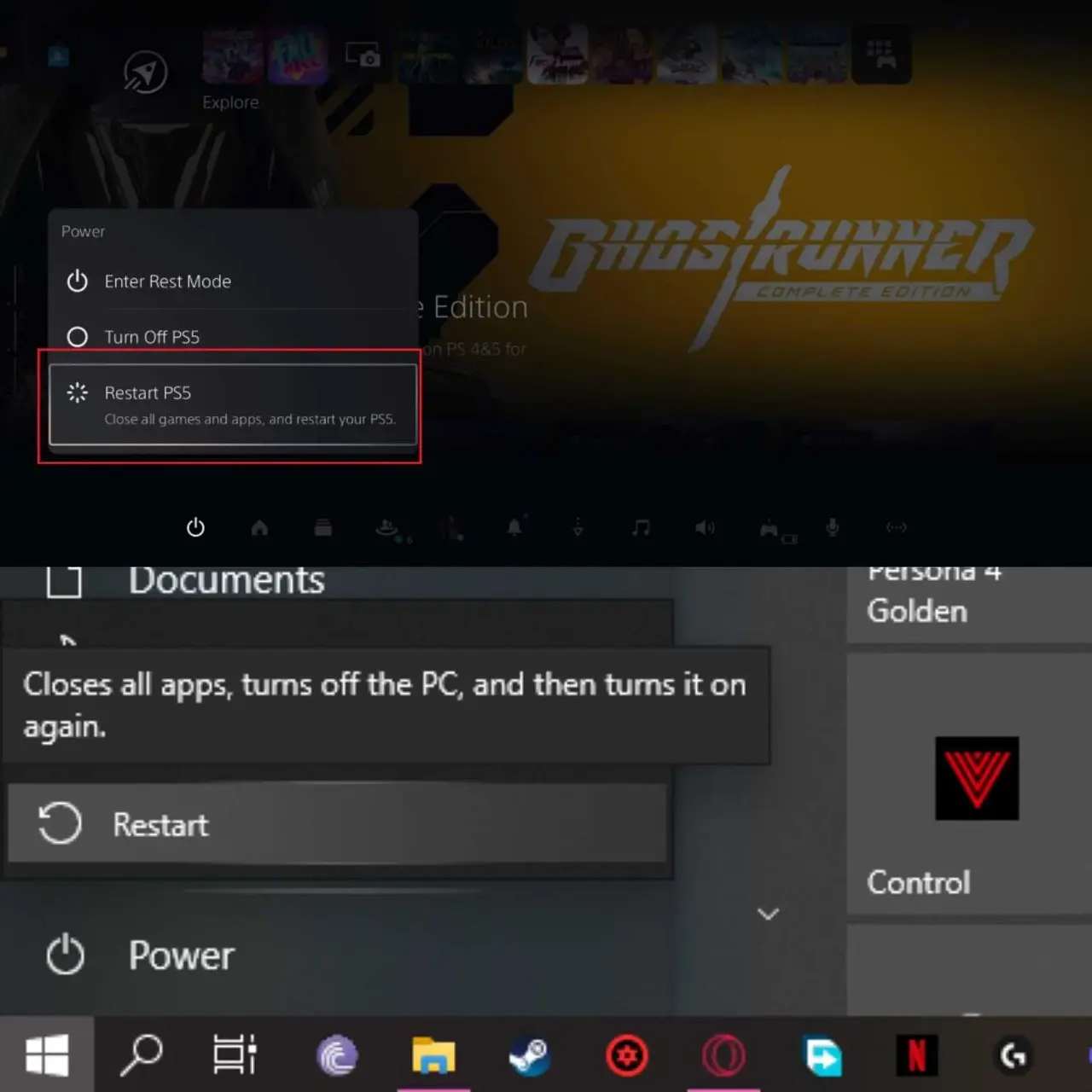
게임이 충돌하지 않도록 수정하는 첫 번째 방법은 기본 홈 화면에서 한두 번 빠르게 다시 시작하는 것입니다. 게임이 충돌하거나 문제를 제기하는 첫 번째 기회에 가장 빠른 옵션입니다. 고맙게도 차세대 콘솔이나 PC에 게임을 설치하고 SSD에 게임을 설치했다면 오류를 확인하기 위해 로드하는 데 문제가 없을 것입니다.
그러나 게임이 무작위로 멈추거나 멈출 수 있는 경우가 있을 수 있습니다. 이 경우 콘솔이나 PC의 UI도 벽돌로 만들기 때문에 게임을 닫을 수도 있습니다. 따라서 이와 같은 고통스러운 상황의 경우 시스템 재부팅을 선택하는 것이 가장 좋습니다. 또는 더 나은 방법으로 전원을 껐다 켜는 옵션도 있습니다. 이 옵션은 안전하고 검증되었으며 콘솔이나 PC가 훨씬 더 새로워진 상태에서 더 잘 실행되도록 도와줍니다. 사례:
- 먼저 시스템을 완전히 종료하고 전원이 완전히 꺼져 있는지 확인해야 합니다.
- 주 출력 소스에서 순환하는 모든 전원을 차단하고 만일을 대비하여 코드도 제거하여 과도한 전기가 흐르지 않는지 확인하십시오.
- 하드웨어에 잠재적인 전원이 들어오지 않도록 대략 2~3분 정도 시간을 둡니다.
- 이제 모든 것을 제자리에 다시 연결하고 플랫폼을 부팅하십시오.
- Fifa 23으로 돌아가 수정 사항이 도움이 되었는지 평가하여 다른 솔루션으로 이동할 수 있습니다.
게임을 최신 버전으로 업데이트
목록에 있는 다음 솔루션은 게임에 다운로드 및 설치에 필수적인 보류 중인 업데이트가 있는지 여부를 확인하기를 원할 것이므로 매우 자명합니다. 개발자는 종종 게임에 대한 이러한 업데이트 내에서 안정성 패치 및 기타 수정 사항을 출시하여 게임의 기능과 전반적인 플레이 가능성 생태계를 개선할 것입니다.
Fifa 23의 게임 플레이 메커니즘에는 여러 온라인 요소가 있으므로 충돌 없이 효율적으로 실행하려면 사전에 최신 버전으로 게임을 최신 상태로 유지해야 합니다. 또한 업데이트하면 게임 및 치트 방지 소프트웨어의 모든 버그를 제거하여 오류 발생을 제거합니다.
새 버전의 게임을 확인하는 것은 Xbox 및 PlayStation 플랫폼에서 충분히 쉬워야 합니다. 메인 허브 화면 중 하나에서 게임 옵션을 확인하기만 하면 되기 때문입니다. 아래 지침에 따라 각 플랫폼에서 업데이트를 확인할 수 있습니다.
PS4 및 PS5:
- 메인 화면에서 Fifa 23 애플리케이션을 찾거나 게임 라이브러리로 이동합니다.
- Dualshock 또는 Dualsense 컨트롤러에서 옵션을 누릅니다.
- 게임과 관련된 옵션 목록을 표시하는 팝업 메뉴가 열립니다.
- 지금은 "업데이트 확인" 옵션을 선택하기만 하면 최신 버전의 게임이 다운로드되었는지 확인할 수 있습니다.
Xbox 본체:
- 기본적으로 라이브러리인 Xbox 본체의 홈 화면 어딘가에 있는 내 게임 및 앱 섹션 으로 이동 합니다.
- 아래로 스크롤하면 시스템에 설치된 응용 프로그램 및 게임의 업데이트를 관리하기 위한 설정을 찾을 수 있습니다.
- 번거로움을 피하려면 Fifa 23을 포함하여 보류 중인 게임 업데이트를 다운로드 대기열에 자동으로 추가하는 모두 업데이트 옵션을 선택하기만 하면 됩니다.
대부분의 경우 업데이트는 업데이트에 자동으로 추가되어야 하지만 그렇지 않은 경우 수동으로 확인하도록 선택하십시오. 고맙게도 Steam 사용자는 화면 하단에 있는 다운로드 탭에 업데이트가 자동으로 추가되므로 걱정할 필요가 없습니다.
게임 파일 무결성 확인
PC에서 게임이 충돌하는 가장 잘 알려진 해결 방법은 기본 디렉터리에서 손상되거나 삭제된 게임 파일을 확인하고 복원하는 것입니다. 게임을 다운로드하거나 플레이하는 동안 정전이 되거나 게임이 고정된 시나리오를 방해할 수 있으며 이로 인해 차질 없이 실행하는 데 필요한 게임의 중요한 파일 중 하나가 손상될 수 있습니다.
Steam을 통해 게임 파일을 확인하려면 아래에 언급된 단계를 따르세요.
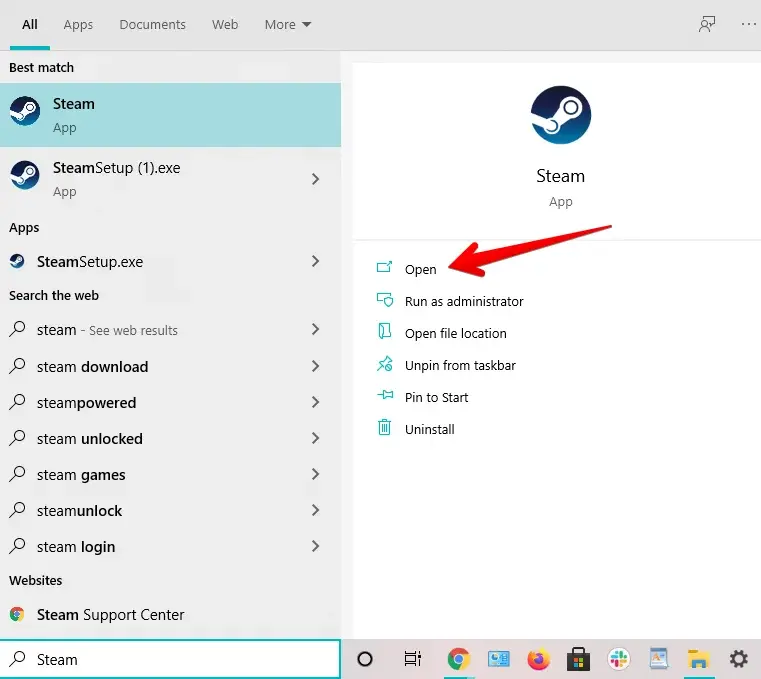
- 우선, Windows 검색 창에서 Steam을 검색하거나, 가급적이면 쉽게 액세스할 수 있도록 작업 표시줄 아래에 고정하여 Steam을 열어야 합니다.
- 라이브러리 목록에서 게임을 찾아 마우스 오른쪽 버튼으로 클릭합니다.
- 속성 옵션 을 클릭해야 하는 작은 팝업 메뉴가 열립니다 .
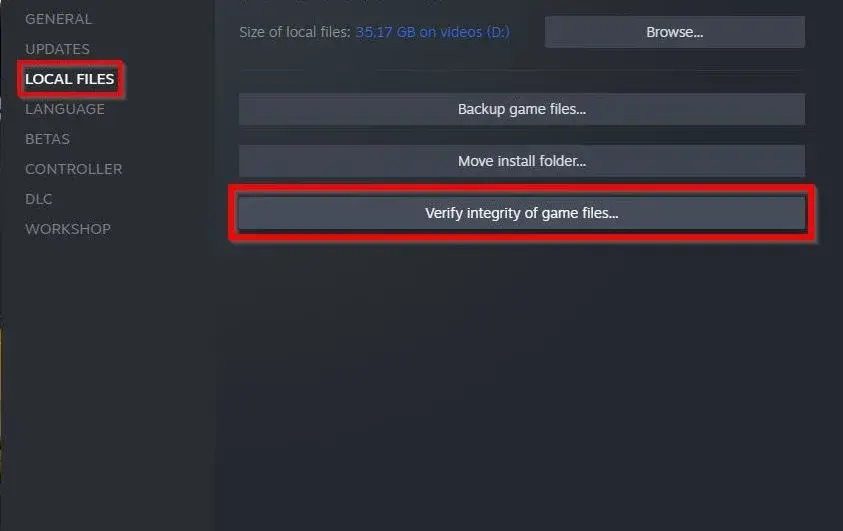
- 게임의 다양한 옵션을 수정하고 상호 작용할 수 있는 새 메뉴가 열립니다.
- 지금은 위의 이미지와 같이 로컬 파일 메뉴로 이동하십시오.
- 여기에서 프로세스를 시작하려면 게임 파일 무결성 확인 옵션을 클릭하기만 하면 됩니다.
- 10분에서 15분 이상 걸릴 수 있으며 대부분 응용 프로그램의 크기에 따라 다릅니다.
- 완료되면 다시 다운로드해야 하는 누락된 파일이 있으면 런처에서 알려줍니다. 그렇지 않으면 다른 모든 것이 확인되면 아무 것도 다운로드할 필요가 없으며 Fifa 23으로 돌아가 충돌 및 치트 방지 오류가 자체적으로 해결되었는지 확인할 수 있습니다.
그러나 Epic Games 스토어에서 게임을 플레이하는 경우 아래에 언급한 단계에 따라 해당 런처에서 게임 파일을 확인하십시오.
- Windows 표시줄에서 Epic Games Store를 검색하여 시작하거나 이전에 설명한 대로 고정하십시오.
- 런처 왼쪽에서 최근에 플레이한 게임을 찾을 수 있지만 주로 빠른 실행 기능을 위한 것이므로 선택하지 마십시오. 대신 EGS의 라이브러리 섹션으로 이동하십시오.
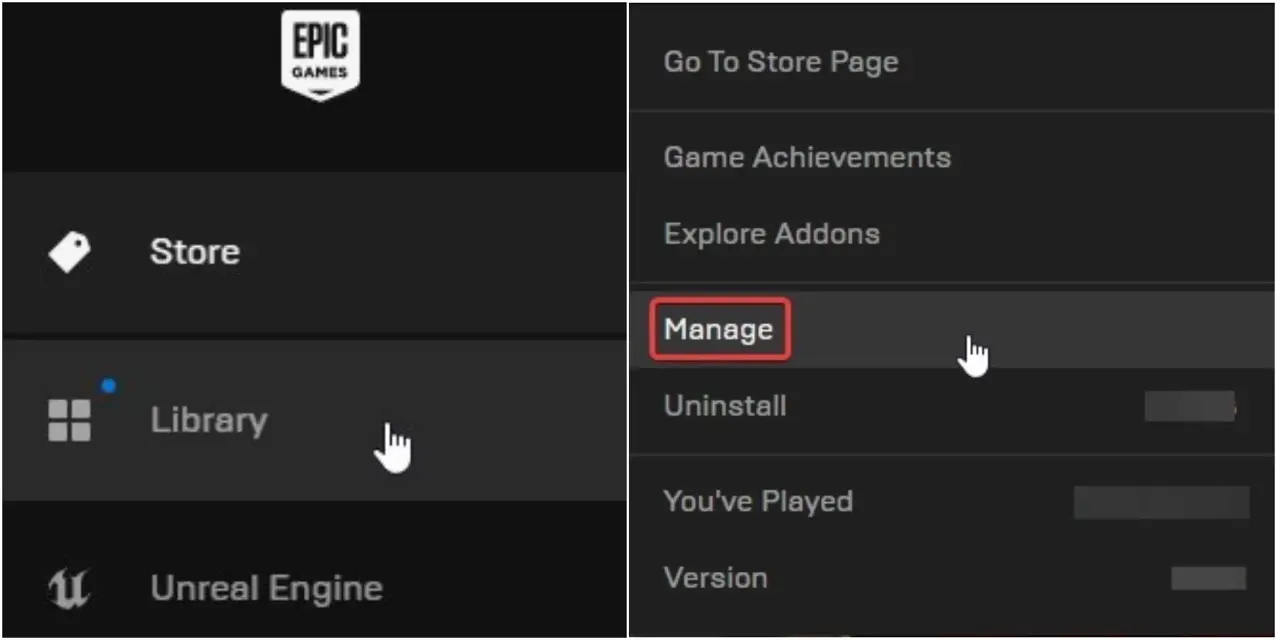
- 이제 여기에서 Fifa 23 애플리케이션을 찾아 제목 옆에 있는 세 개의 작은 점을 클릭하여 게임의 설정 메뉴를 엽니다.
- 옵션 목록에서 위 이미지와 같이 관리를 클릭하기만 하면 됩니다.
- 여기에 파일을 확인하고 선택하여 프로세스를 시작하는 옵션이 표시됩니다.
- Steam과 마찬가지로 Fifa 23의 크기에 따라 몇 분 정도 기다려야 하며 프로세스가 완료되는 데 약 15분이 소요될 수 있습니다.
- 게임으로 돌아가면 우리가 수반한 이러한 절차가 성가신 충돌을 해결하는 데 도움이 되었는지 확인하십시오. 그렇지 않은 경우 다른 솔루션과 함께 계속하십시오.
PS4 또는 PS5에서 데이터베이스 재구축
다음 방법은 PlayStation 사용자를 위한 것이며 시스템 캐시를 확보하기 위해 콘솔의 RAM을 정리하는 데이터베이스 재구축 기능을 허용하는 것입니다. 또한 UI 및 콘솔의 운영 체제와 같은 다른 기능도 향상시키는 데 도움이 됩니다. 이 프로세스는 매우 간단하며 PS4 와 PS5 모두에서 비교적 동일하게 작동합니다 .
- 먼저 시스템의 전원이 완전히 꺼져 있는지 확인해야 합니다.
- 기본적으로 PS4 또는 PS5의 안전 모드 설정을 열어야 합니다.
- 본체에서 초기 부팅 소리가 난 후 전원 버튼을 길게 눌러 두 번째 소리를 듣습니다. 그러면 안전 모드 메뉴가 열립니다.
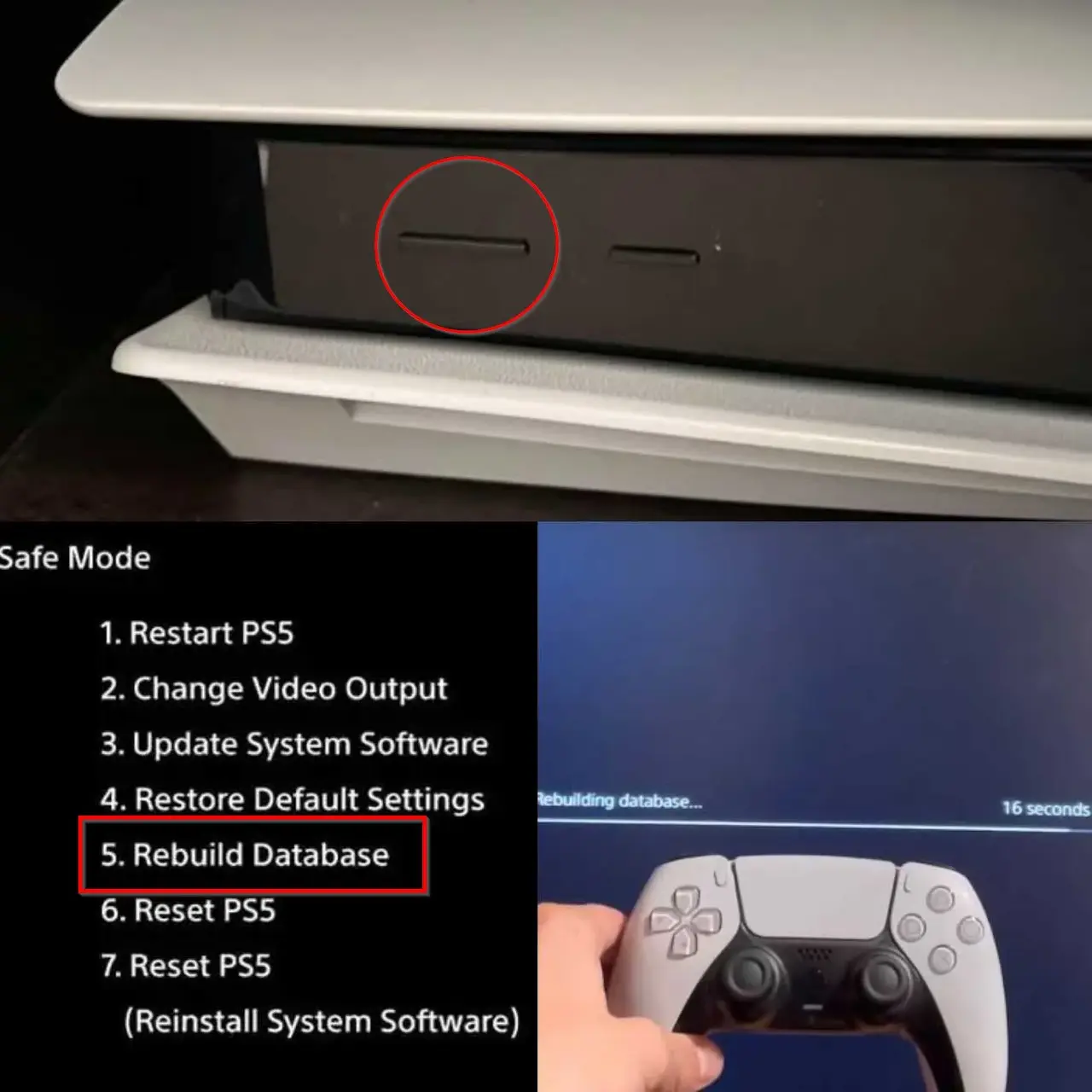
- USB 를 통해 컨트롤러 를 콘솔에 연결하여 설정에 액세스합니다.
- 여기에서 수동으로 소프트웨어 업데이트를 설치하고 시스템을 공장 초기화하는 것과 같은 몇 가지 다른 옵션을 스크롤할 수 있습니다.
- 지금은 여기에서 "데이터베이스 재구축"이라는 레이블이 지정된 5번째 옵션을 선택하여 프로세스를 시작하십시오.
- 이제 콘솔이 다시 시작되고 데이터베이스 재구축이 수행되고 PS4에서 몇 분 동안만 지속되어야 하는 진행률 표시줄이 표시되어야 합니다. PS5를 사용 중인 경우 최대 1분 미만이 소요됩니다.
- 이제 Fifa 23으로 돌아가서 문제가 스스로 해결되었는지 조사하여 나머지 수정 사항을 계속 진행할 수 있습니다.
그래픽 카드 드라이버 업데이트
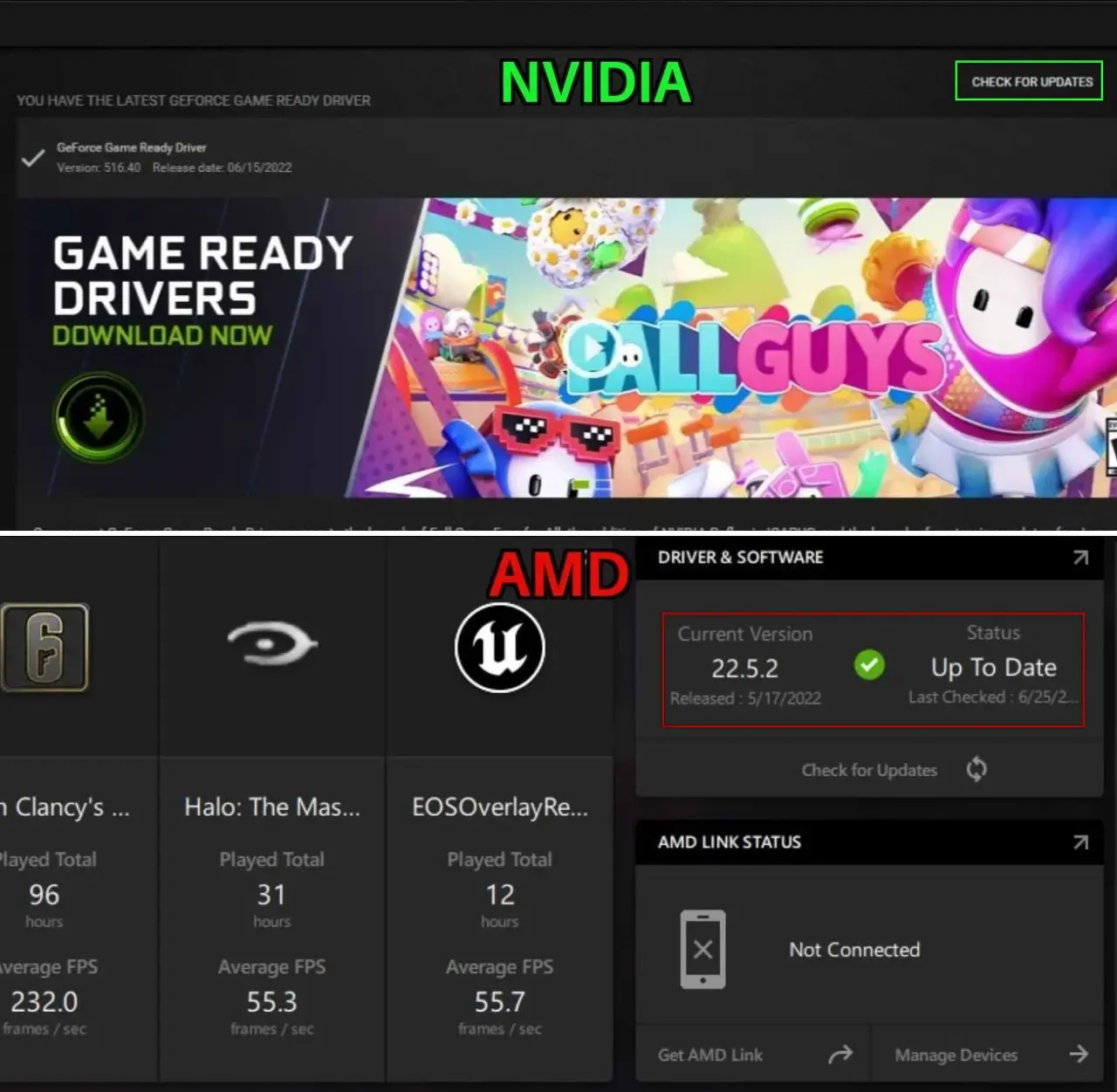
그래픽 카드는 PC 게임 장비의 중심 부분이며 드라이버가 최신 버전으로 설치되어 있으면 대부분의 게임이 효율적으로 실행됩니다. 드라이버는 기본적으로 운영 체제가 시스템의 하드웨어와 함께 작동하도록 하는 빌딩 블록입니다. 새 드라이버가 때때로 GPU에 대해 주기적으로 릴리스된다는 점을 고려해야 합니다.
두 개의 주요 그래픽 카드 회사인 AMD와 Nvidia는 새로운 업데이트를 매우 자주 출시할 것이므로 그래픽 카드 중 하나가 설치되어 있으면 반드시 새 업데이트를 출시할 것임을 명심하십시오. Nvidia의 GeForce Experience 또는 AMD의 Radeon 제어판으로 두 카드의 제어판을 열어 새 드라이버 업데이트를 수동으로 검색하도록 쉽게 전환할 수 있다는 점은 언급할 가치가 있습니다.
위 이미지와 같이 새로 출시된 드라이버 업데이트를 검색하는 옵션이 AMD 제어판의 메인 화면에 나열됩니다. 한편 Nvidia의 경우 메뉴에서 드라이버 탭으로 이동하여 클릭 한 번이면 새 드라이버를 확인할 수 있습니다. 이러한 새 드라이버를 다운로드하고 설치하는 데 너무 오래 걸리지는 않지만 설치를 적용하려면 PC를 다시 시작해야 합니다.
또한 매주 새로운 업데이트가 있는지 확인하십시오. 이는 모든 게임이 원활하게 작동하는 데 필수적이기 때문입니다. 마지막으로 필요한 것은 게임에 그래픽 비호환성 문제가 있어 게임이 갑자기 중단되는 것입니다. 드라이버 업데이트의 패치 노트에는 어떤 게임이 성능이 향상되었는지 또는 쉽게 실행할 수 있도록 최신 버전으로 업데이트되었는지도 나와 있습니다.
백그라운드 애플리케이션 비활성화
어느 정도 이상하게 들릴 수 있지만 PC의 백그라운드에서 실행되는 소프트웨어나 응용 프로그램을 제거하고 비활성화하는 것이 좋습니다. 여기에는 OBS 녹음 소프트웨어 및 Discord 앱과 같이 게이머가 가장 자주 사용하는 타사 응용 프로그램이 포함될 수 있습니다. 의도치 않게 게임 응용 프로그램 및 해당 성능과 충돌을 일으킬 수 있습니다.
이러한 응용 프로그램은 컴퓨터의 백그라운드에서 실행될 때 리소스를 불필요하게 소비할 수 있기 때문에 수행됩니다. 구성 요소에 대한 부담으로 인해 충돌을 일으킬 수 있으므로 Fifa 23과 같은 무거운 게임을 할 때 피하고 싶은 CPU 및 RAM 사용량이 급증합니다. 이에 대응하기 위해 작업 관리자에서 응용 프로그램을 닫고 이러한 응용 프로그램을 영구적으로 끌 수 있습니다.
그러나 염두에 두어야 할 몇 가지 예외가 있으며 Windows 운영 체제로 시작하는 Discord입니다. 작업 관리자의 시작 탭으로 이동하여 운영 체제와 함께 부팅되지 않도록 수동으로 비활성화하여 완전히 끌 수 있습니다. 이제 게임을 다시 시작하고 이러한 변경이 지속적인 충돌에 눈에 띄는 차이를 만들었는지 확인하십시오.
FIFA 23을 관리자로 실행
열렬한 PC 게이머라면 응용 프로그램 및 기타 다양한 소프트웨어를 관리자 설정에서 실행하는 해결 방법을 사용했다는 소식을 들었을 것입니다. 그것이 하는 일은 PC와 운영 체제의 체계적인 구성 요소에 대한 완전한 액세스를 허용한다는 것입니다. 가장 파격적인 방법처럼 보일 수 있지만 게임에서 충돌 가능성을 줄이는지 한 번 시도해 볼 가치가 있습니다.
Windows 운영 체제에서 기본적으로 관리자 설정으로 Fifa 23을 실행하려면 아래 나열된 단계별 지침을 따르십시오.
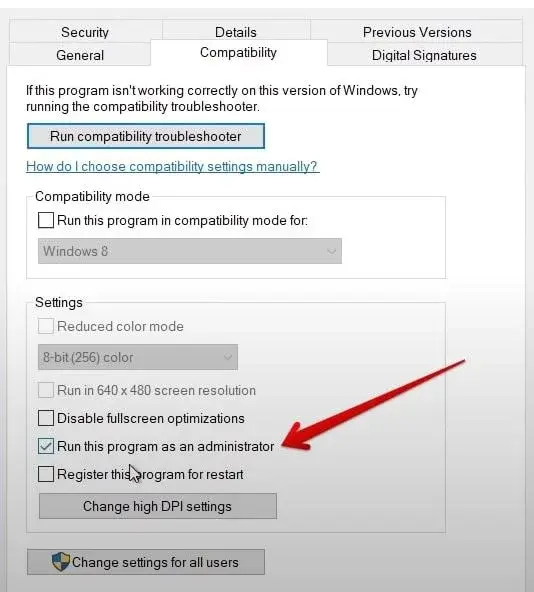
- 우선 시스템에서 Fifa 23의 기본 디렉토리를 찾아야 합니다.
- 폴더로 바로 이동하거나 스토어 런처에서 게임의 로컬 파일을 수정할 수도 있습니다. 그러면 디렉토리로 리디렉션됩니다.
- 여기에서 ".exe" 라는 실행 파일을 마우스 오른쪽 버튼으로 클릭 하고 호환성 옵션을 선택합니다.
- 여기에서 위 이미지와 같이 이 프로그램을 관리자 권한으로 실행 하는 확인란을 선택하기만 하면 됩니다 .
- 이 설정을 저장하고 적용한 다음 게임으로 돌아가는 것을 잊지 마십시오. 또한 Fifa 23의 치트 방지 오류에 대한 작업 수정 사항으로 보고되었으므로 이 방법을 직접 시도해 볼 것을 적극 권장합니다.
게임 재설치
마지막으로, 다른 어떤 것도 당신을 올바른 방향으로 이끄는 것 같지 않다면, 당신을 위한 해결 방법은 게임을 삭제하고 처음부터 다시 다운로드하는 것입니다. 현재 설치된 사본은 오래되거나 손상된 게임 파일로 인해 스틱의 최악의 끝을 경험할 수 있으므로 가장 좋은 방법은 완전히 다시 설치하는 것입니다. 현재 출시된 게임은 약 40기가바이트이지만 시간이 지남에 따라 더 커질 것으로 예상합니다.
고맙게도 적절한 양의 대역폭을 사용할 수 있다면 전체 게임을 다시 다운로드하는 데 전혀 문제가 없을 것입니다. 최후의 수단으로 언급한 다른 모든 방법을 시도한 후에는 마지막으로 수행하는 것이 좋습니다. 또한 게임이 실제로 손상되었는지 여부에 대한 의심도 제거할 수 있으므로 게임에서 충돌이 수정되는지 확인하기 위해 마지막 옵션으로 한 번 수행하는 것이 좋습니다.
안티 치트 소프트웨어는 Fifa 23과 함께 사전 설치되어 제공되기 때문에 이를 제거하고 새 사본을 다운로드하여 처음에 오류가 있는 경우 오류도 제거합니다.
마무리
Fifa 23은 게임 출시 전부터 돌기 시작한 다양한 이슈에 시달리고 있습니다. 게임을 사전 주문하고 일찍 액세스할 수 있었던 플레이어는 여기 저기에 있는 몇 가지 버그와 결함으로 인해 경험을 망쳤습니다. 말할 것도 없이, 그것은 플레이어를 인스턴스에서 부팅시키거나 오리진 런처의 정적 흰색 로딩 화면에서 멈추기 때문에 게임의 지루한 충돌을 개선하는 데 도움이 되지 않았습니다.
우리가 지적할 수 있는 마지막 조언은 EA의 지원 담당자에게 연락하는 것입니다. 고객 지원은 품질이 떨어지는 경향이 있기 때문에 도움이 될 수도 있고 도움이 되지 않을 수도 있습니다. 고맙게도 사이트에 전용 연락처 링크가 있어 모든 플랫폼에서 충돌이 거의 분명하기 때문에 Fifa 23을 플레이하는 플랫폼에 대한 솔루션을 찾을 수 있기를 바랍니다.
Fifa 23은 스포츠 게임 장르에서 가장 과장된 게임 중 하나이며 많은 팬들이 프랜차이즈의 다음 세대를 기대하게 만든 게임입니다. 이 게임은 확실히 과거 항목에서 기술적인 도약을 제공했지만, 궁극적으로 전체 경험을 팬들에게 완전한 실망으로 빠뜨리는 문제가 여전히 남아 있습니다. 대부분의 하드코어 팬은 이러한 문제에 대해 걱정하지 않고 적합하다고 생각하는 방식으로 이러한 문제를 처리합니다.
그러나 우리를 따라했다면 게임 충돌을 극복하는 데 도움이 되는 모든 해결 방법과 방법을 사용할 것을 적극 권장합니다. 여기에는 GPU에 대한 새 드라이버 업데이트를 확인하고 마지막에 모든
'Game' 카테고리의 다른 글
| 아스테리고스 별의 저주 - Asterigos: Curse of the Stars 출시 (0) | 2022.10.08 |
|---|---|
| cd 프로젝트 6개의 새로운 게임을 발표 위쳐와 사이버펑크의 향후 10년이 CD 프로젝트에 의미하는 것 (0) | 2022.10.08 |
| 오버워치 2 라인하르트 공략, 기술, 스킬, 영웅 가이드 (0) | 2022.10.08 |
| 오버워치 2 실행 오류 코드 BC-153 [빠른 수정] (0) | 2022.10.08 |
| 오버워치 2 조준선 조준점, 최고의 십자선 설정 및 사전 설정 (0) | 2022.10.08 |
- 무기
- 티어
- 가이드
- 캐릭터
- 가이드 팁
- 배경화면
- 스포일러
- 선즈 오브 더 포레스트
- 리뷰
- 공략
- 바탕화면
- 배경
- 원신
- 소녀
- 포켓몬고
- 여자
- 포켓몬스터 스칼렛 바이올렛
- 그림
- 고화질
- 게임
- 컴퓨터
- 원피스
- 코드
- 포켓몬 스칼렛과 바이올렛
- 예술
- 원피스 1068화
- 사진
- 호그와트 레거시
- 이미지
- 오버워치 2
| 일 | 월 | 화 | 수 | 목 | 금 | 토 |
|---|---|---|---|---|---|---|
| 1 | 2 | 3 | 4 | 5 | ||
| 6 | 7 | 8 | 9 | 10 | 11 | 12 |
| 13 | 14 | 15 | 16 | 17 | 18 | 19 |
| 20 | 21 | 22 | 23 | 24 | 25 | 26 |
| 27 | 28 | 29 | 30 |
